
Brian Curtis
0
2089
286
 Планшеты - отличные устройства для чтения и просмотра веб-сайтов. Использование сенсорной панели интуитивно понятно и удобно, а на экранах планшетов нет ограничений по размеру мобильных телефонов. Однако при просмотре веб-страниц на планшетах вы заметите, что многие веб-сайты автоматически загружают свои мобильные версии. Это связано с тем, что используемый вами браузер идентифицирует себя как мобильное приложение для посещаемых веб-сайтов..
Планшеты - отличные устройства для чтения и просмотра веб-сайтов. Использование сенсорной панели интуитивно понятно и удобно, а на экранах планшетов нет ограничений по размеру мобильных телефонов. Однако при просмотре веб-страниц на планшетах вы заметите, что многие веб-сайты автоматически загружают свои мобильные версии. Это связано с тем, что используемый вами браузер идентифицирует себя как мобильное приложение для посещаемых веб-сайтов..
Ограничение мобильной версией веб-сайта может раздражать, поскольку им часто не хватает функций, предлагаемых версией для настольного компьютера. Если вы предпочитаете просматривать настольную версию веб-сайтов на планшете Google Android Honeycomb, вам будет приятно узнать, что для этого есть два простых способа. Читайте дальше, чтобы узнать, как вы можете переключаться между настольной и мобильной версиями на планшете Honeycomb..
Измените настройку пользовательского агента Honeycomb Browser
Пользовательский агент браузера Honeycomb настроен на «Android», который большинство веб-сайтов интерпретируют как «смартфон», таким образом отображая компактную версию своего веб-сайта. Чтобы изменить это, вам нужно изменить соответствующую строку агента пользователя.
- Откройте собственный браузер на планшете Android Honeycomb.
- Тип о: отладки в строке адреса / URL и нажмите Войти.
- Не ожидайте, что что-нибудь случится; это будет похоже на то, что ничего не произошло.
- Далее откройте настройки браузера через значок в правом верхнем углу.

- Выбрать настройки из выпадающего меню.
- Переключиться на отлаживать вкладка через левое меню.
- На правой стороне выберите UASTRING.
- Выбрать рабочий стол.
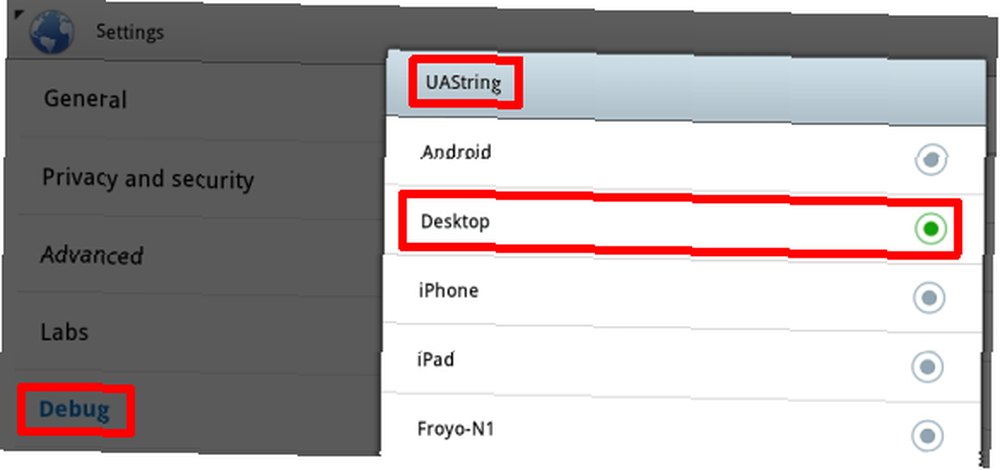
- Нажмите на назад кнопка в левом нижнем углу браузера для выхода из настроек.
- Повторите шаг 2, чтобы выйти из режима отладки..
Обратите внимание, что настройки могут быть сброшены при каждой перезагрузке устройства.
Интересно, что браузер на смартфонах на базе Android имеет другую настройку пользовательского агента, которая называется «Android Mobile». Это позволяет веб-сайтам различать планшеты и смартфоны. К сожалению, не все веб-сайты поддерживают две разные настройки, и, что удивительно, это включает в себя Google Mail.
Используйте другой браузер
Вы можете обнаружить, что некоторые мобильные веб-сайты на самом деле более удобны, чем их настольные аналоги. В этом случае вы, вероятно, не захотите изменять настройки пользовательского агента, поскольку переключение между различными настройками является довольно сложной задачей. Альтернативное решение заключается в использовании другого браузера, который позволяет легко переключаться между настольной и мобильной версией веб-сайта..
Браузер, который я очень рекомендую - Dolphin Browser HD. Чтобы быстро переключаться между мобильной и настольной версиями веб-сайта, вам также необходимо установить дополнение Dolphin Desktop Toggle. После установки вы найдете кнопку-переключатель в правом меню браузера. Правое меню открывается при попытке сдвинуть окно браузера влево. Нажатие кнопки переключения загрузит соответствующую другую версию веб-сайта, если она доступна.
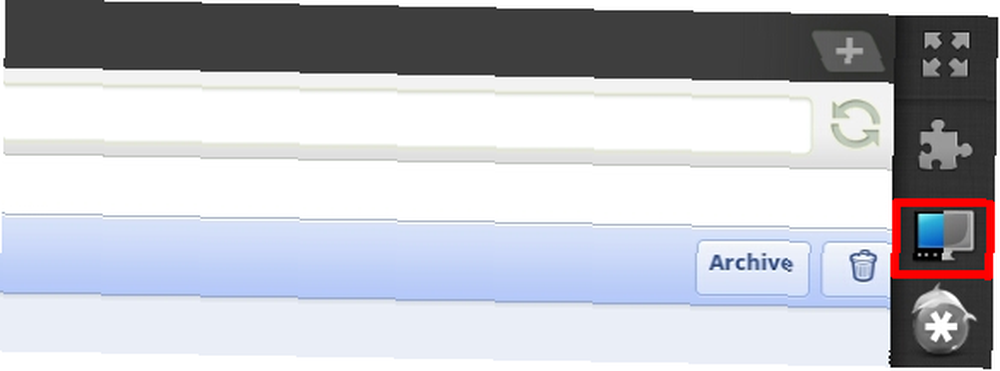
Вы еще не определились, какой планшет купить? Есть как минимум 5 вещей, которые следует учитывать перед покупкой планшетного ПК 5 вещей, которые следует учитывать перед покупкой планшетного ПК 5 вещей, которые необходимо учитывать перед покупкой планшетного ПК. Может быть, вы хотели бы попробовать Android Google Mobile OS на вашем компьютере с Live CD Попробуйте Google Android Mobile OS на вашем компьютере с Live CD Попробуйте Google Android Mobile OS на вашем компьютере с Live CD? И если вы решили приобрести планшет на Android, обязательно ознакомьтесь с 3-мя лучшими доступными на сегодня планшетами для Android, которые покупатель должен проверить 3-мя лучшими доступными на сегодняшний день планшетами для Android 3-мя лучшими доступными планшетами для Android Сегодня, что покупатель должен проверить, хотя iPad смог выскочить на рынок планшетов раньше всех, планшеты Android от конкурентов начинают течь, как вода. В настоящее время доступно множество вариантов, и многие из… .
Если у вас уже есть устройство Android, взгляните на эти ресурсы:
- Лучшие приложения для Android
- 10+ хитростей, чтобы попробовать с операционной системой Google Android 10+ хитрости, которые можно попробовать с операционной системой Google Android 10+ хитрости, чтобы попробовать с операционной системой Google Android
- 7 из маленьких раздражений Google Android и как их исправить 7 из маленьких раздражений Google Android и как их исправить 7 из маленьких раздражений Google Android и как их исправить
- Как написать свое первое приложение Google Android Как написать свое первое приложение Google Android Как написать свое первое приложение Google Android Хотите знать, как писать приложения Google Android? Большинство приложений для Android написаны на Java - относительно легкий для изучения, дружественный язык для новых разработчиков. Помимо возможности немного денег, вы могли бы ...
- Краткое руководство по разработке приложений для Android с помощью Google App Inventor Краткое руководство по разработке приложений для Android с помощью Google App Inventor Краткое руководство по разработке приложений для Android с помощью Google App Inventor
- Как установить Google Android на телефон Windows Mobile Как установить Google Android на телефон Windows Mobile Как установить Google Android на телефон Windows Mobile
Почему вы приобрели себе планшет Android или почему он вам нужен??
Изображение предоставлено: Palto











